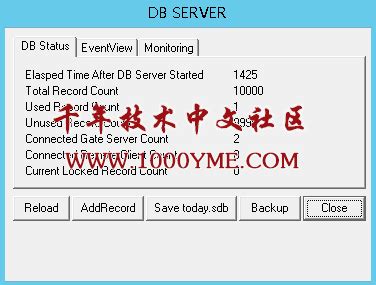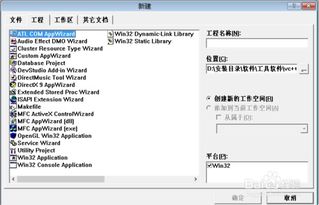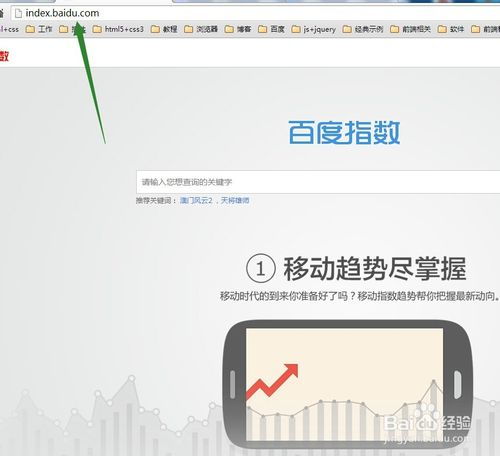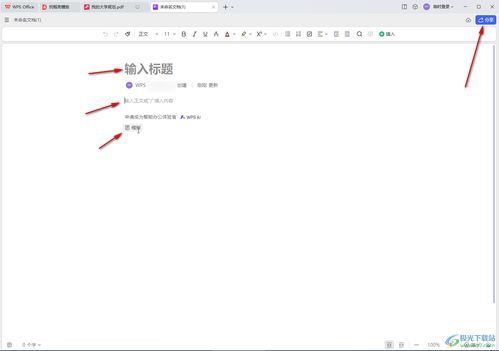VISSIM中创建路段的步骤
VISSIM作为一款先进的交通仿真软件,被广泛应用于城市交通规划、道路设计以及交通管理等领域。其强大的功能让用户能够轻松地模拟真实道路状况,对交通流进行准确预测和评估。创建路段作为VISSIM使用中的基础操作之一,涉及到多个维度,包括软件的基本操作、路段属性的设置、路段的修改和编辑等。本文将详细介绍如何在VISSIM中创建路段,为读者提供全面的指导和参考。
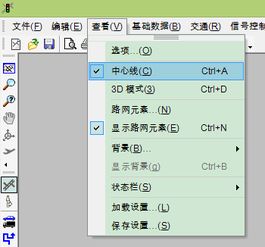
创建路段的基本步骤
要在VISSIM中创建路段,首先需要熟悉软件的基本界面和操作方式。打开VISSIM软件后,进入主界面,用户会看到左侧有一个“路网对象”窗口,其中包括“路段和连接器”、“背景图片”、“车辆输入”等选项。创建路段需要在“路段和连接器”模式下进行。
第一步:进入路段和连接器模式
1. 在主界面左侧的“路网对象”窗口中,点击“路段和连接器”按钮。
2. 默认情况下,用户将进入插入模式,这时可以进行路段和连接器的创建、修改与编辑。
第二步:新建路段
在VISSIM中,新建路段有多种方式,这里介绍两种常用方法:
方法一:通过右键菜单添加
1. 在“路网编辑器”内需要添加路段的地方单击鼠标右键。
2. 在弹出的菜单中选择“添加路段”选项。
3. 在弹出的“路段属性”对话框中设置相关参数,如长度、路名等。
4. 设置完成后,点击“确定”按钮,完成路段的创建。
方法二:通过Ctrl键和右键拖拽
1. 将光标放在需要新建路段的起始位置。
2. 按下“Ctrl”键,然后再按下鼠标右键。
3. 沿着新建路段的终点方向拖动鼠标。
4. 在新建路段的终点松开鼠标右键和“Ctrl”键。
5. 在弹出的“路段属性”对话框中设置相关参数。
6. 点击“确定”按钮,完成路段的创建。
注意,在新建路段时,需要在“用户设置”中将“右键单击行为”设置为“打开配置菜单”。可以通过以下步骤进行设置:依次点击“编辑”、“使用用户定义的设置”和“路网编辑器”,在“右键单击行为”下面选择“打开配置菜单”选项。
路段属性的设置
新建路段后,需要在“路段属性”对话框中设置相关参数。这些参数将直接影响路段的特性和仿真结果。
基本属性
编号:路段的唯一标识,由系统自动分配,但可以修改,但需确保不与其他路段相同。
名称:用户为路段定义的名称,便于识别和管理。
车道数:定义路段上的车道数量。
路段长度:由系统自动生成,用户不能直接修改。
行为类型:定义在路段上运动的交通个体的行为特征。默认选项是“城市道路(机动车道)”,其他选项包括“右侧规则(机动车道)”、“郊外道路(自由选择车道)”和“人行道(无相互作用)”等。如果需要仿真自行车道,则应选择“自行车道(任意超车)”选项。
显示类型:定义路段的显示形式。
车道选项卡
在“路段属性”对话框的“车道”选项卡中,可以设置车道的详细信息:
数量和索引:由系统自动生成,规定路段内每条车道的编号,不能修改。
宽度:用于规定每条车道的宽度,单位是米。
被阻挡的车辆类别:用于禁止某种类别的车辆进入该车道。
不向左变道—所有车辆类型和不向右变道—所有车辆类型:用于管理车辆的变道行为,只有在选中时才会在交通仿真中起作用。
无向左变道行为—车辆类别和无向右变道行为—车辆类别:用于禁止特定类别的车辆变道。
路段的修改和编辑
创建路段后,可能需要根据实际需求对其进行修改和编辑。VISSIM提供了多种修改路段的方式,包括调整长度和方向、移动路段、复制路段等。
调整长度和方向
1. 选中需要修改的路段(鼠标左键单击该路段)。
2. 放大路网编辑器中的图像,直到路段的两端出现两个黄色圆点。
3. 将光标置于某个圆点之上,此时光标的右下方出现“十字星”图案。
4. 按下鼠标左键,然后拖动鼠标,可以随意改变路段的长度和方向。
移动路段
1. 选中需要移动的路段(鼠标左键单击该路段)。
2. 在选中的路段上按下鼠标左键,并拖动鼠标,路段将随着鼠标的移动而移动。
复制路段
1. 选中需要复制的路段(鼠标左键单击该路段)。
- 上一篇: 电影院哪个位置是最佳的?
- 下一篇: 魔兽世界:揭秘全职业大厅所在地
-
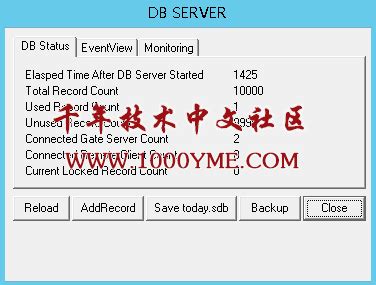 在千年服务端中创建GM的方法资讯攻略04-22
在千年服务端中创建GM的方法资讯攻略04-22 -
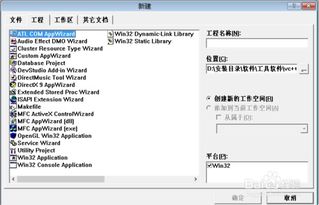 如何在VC 6.0中创建工程和C语言文件?资讯攻略11-03
如何在VC 6.0中创建工程和C语言文件?资讯攻略11-03 -
 都市2046游戏中创建角色的方法资讯攻略11-06
都市2046游戏中创建角色的方法资讯攻略11-06 -
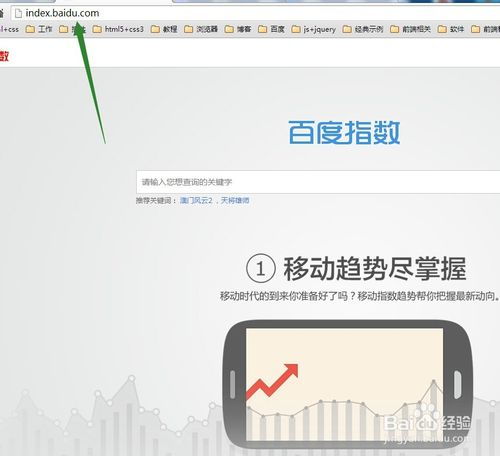 轻松学会:在百度指数中创建新词的方法资讯攻略11-27
轻松学会:在百度指数中创建新词的方法资讯攻略11-27 -
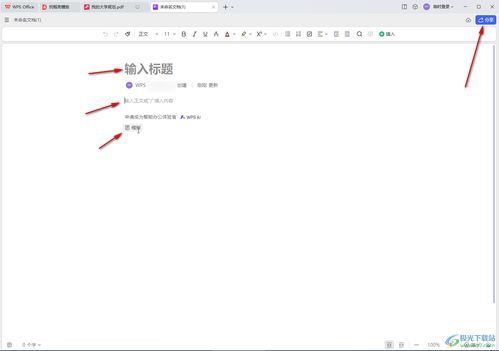 如何在WPS中创建在线文档资讯攻略11-19
如何在WPS中创建在线文档资讯攻略11-19 -
 如何在YY语音中创建频道并获取自己的房间号?资讯攻略11-12
如何在YY语音中创建频道并获取自己的房间号?资讯攻略11-12